Как установить SQLite в Arch Linux
SQLite - это легкая файловая система баз данных. У него нет зависимостей, как у других больших баз данных. SQLite использует меньше памяти, поэтому идеально подходит для встраиваемых систем, таких как Android. Вы также можете использовать SQLite для своих веб-сайтов и приложений, если ему не нужно хранить слишком много данных.
SQLite - отличная база данных. Поскольку это файловая система баз данных, у нее есть некоторые ограничения. Размер одного файла базы данных SQLite зависит от файловой системы, в которой вы создали файл. Например, в файловой системе FAT 32 размер файла базы данных SQLite может достигать 4 ГБ. Чтобы избежать ограничений SQLite, вы должны использовать файловую систему, которая поддерживает большой файл. это оно.
Если вы думаете, что ваш файл базы данных может быть больше, чем самый большой файл, поддерживаемый вашей файловой системой, вам следует рассмотреть возможность использования другой системы баз данных, например MySQL, MariaDB или PostgreSQL.
SQLite - это кроссплатформенная база данных с открытым исходным кодом.
В этой статье я покажу вам, как установить SQLite в Arch Linux. Давайте начнем.
Установка SQLite
Сначала обновите Пакман кеш репозитория пакетов вашего компьютера Arch с помощью следующей команды:
$ sudo pacman -Sy
Кэш репозитория пакетов pacman должен быть обновлен.
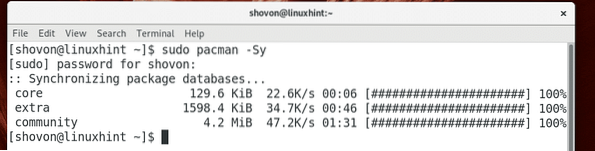
SQLite версии 3, которая является последней версией на момент написания этой статьи, доступна в официальном репозитории пакетов Arch Linux.
Вы можете запустить следующую команду, чтобы установить SQLite 3 в Arch Linux:
$ sudo pacman -S sqlite
Теперь нажмите 'y', а затем нажмите
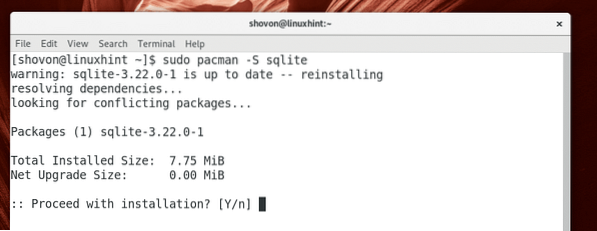
SQLite 3 должен быть установлен.
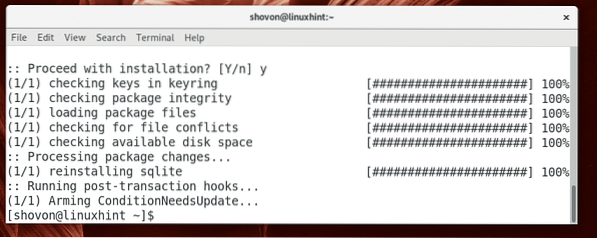
После завершения установки вы можете запустить следующую команду, чтобы проверить, работает ли SQLite:
$ sqlite3 --version
Как видно на скриншоте ниже, установлена версия SQLite 3.22.0.

Использование SQLite
В этом разделе я покажу вам, как использовать систему баз данных SQLite 3.
Вы можете использовать SQLite 3, используя sqlite3 интерфейс командной строки или вы можете использовать Браузер БД для SQLite использовать SQLite 3 графически. Я покажу вам, как использовать SQLite графически, используя Браузер БД. Браузер БД для SQLite доступен в официальном репозитории пакетов Arch Linux. Вы можете установить Браузер БД для SQLite в Arch Linux с помощью следующей команды:
$ sudo pacman -S sqlitebrowser
Теперь нажмите 'y', а затем нажмите
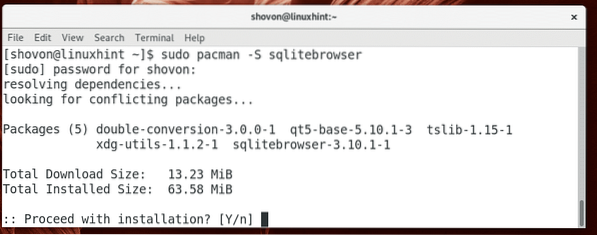
Браузер БД для SQLite должен быть установлен.
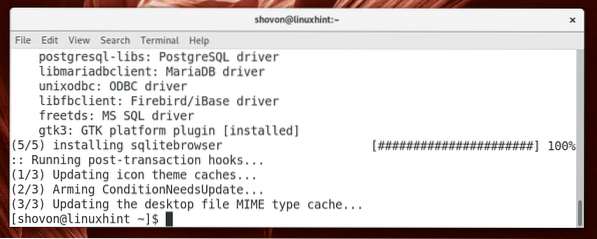
Теперь вы можете перейти к Деятельность или же Меню приложений желаемой среды рабочего стола и ищите SQLite и ты должен увидеть Браузер БД для SQLite значок, как показано на скриншоте ниже. Нажмите здесь.
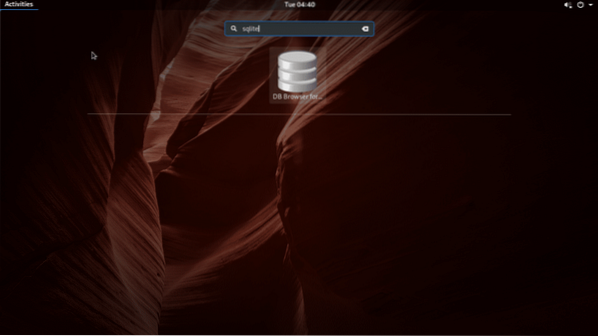
Браузер БД для SQLite должен начаться, как показано на скриншоте ниже.
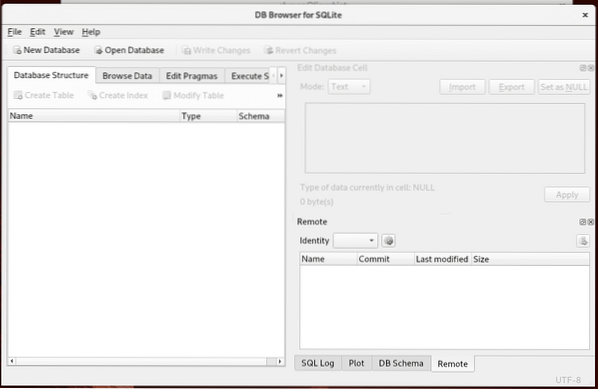
Вы можете нажать на Новая база данных для создания новой базы данных SQLite 3, используя Браузер БД для SQLite.
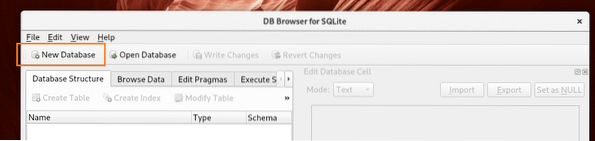
Как только вы нажмете на Новая база данных, вам будет предложено сохранить базу данных SQLite, как показано на скриншоте ниже. Введите имя файла и нажмите Сохранить.
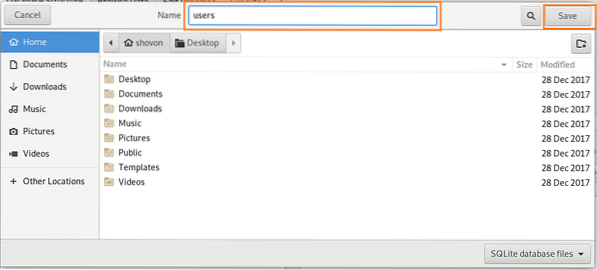
Как только вы нажмете на Сохранить, вы должны увидеть следующее окно.
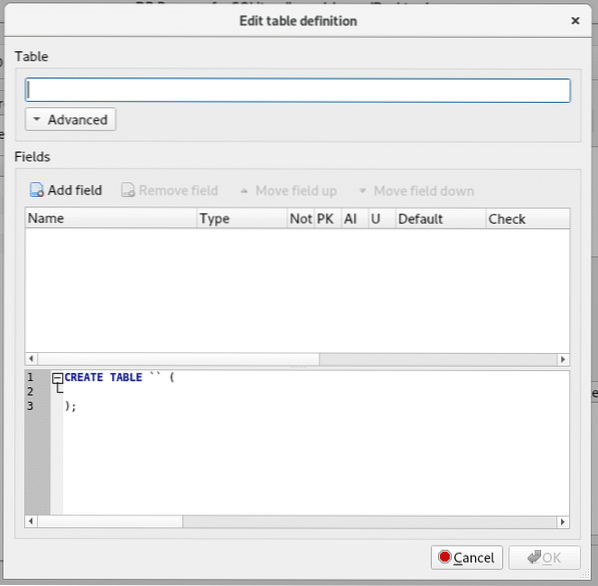
Введите название таблицы в отмеченном разделе на скриншоте ниже. Я назову это пользователи Таблица.
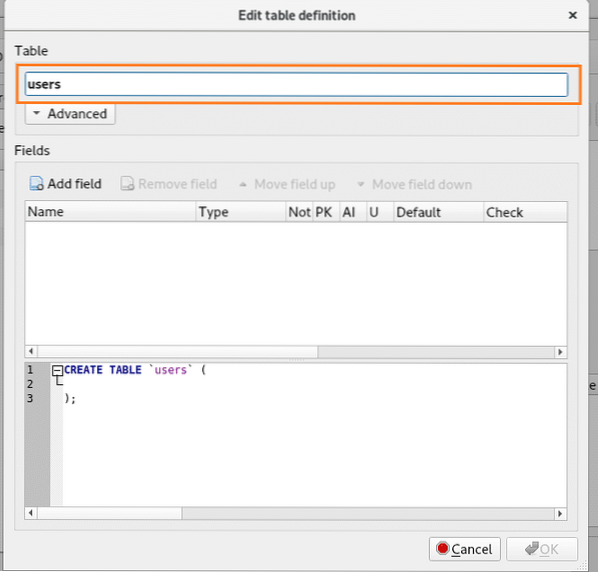
Теперь нажмите на Добавить поле кнопка, как отмечено на скриншоте ниже.
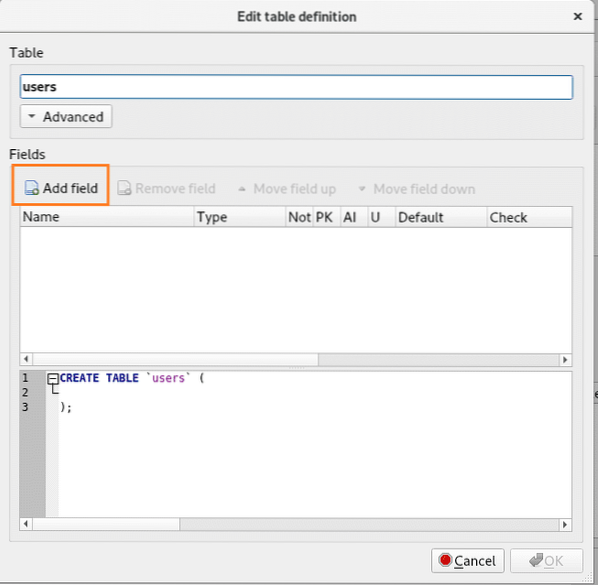
Вы должны увидеть новое поле Поле1 создается.
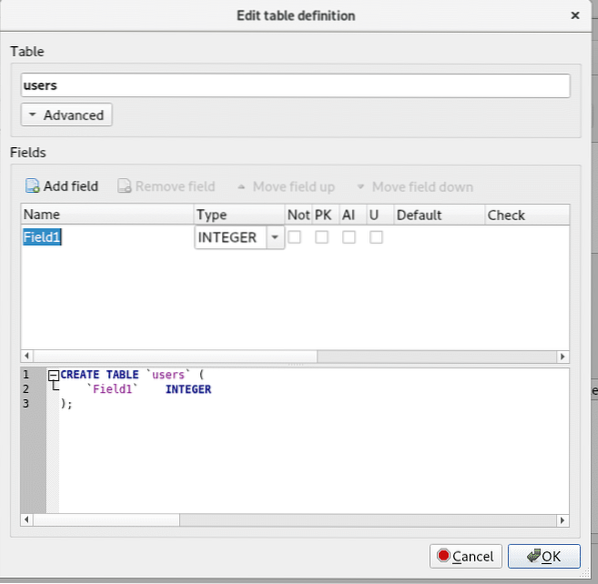
Теперь измените имя поля с Поле1 к я бы, оставьте Тип на ЦЕЛОЕ и отметьте ПК, AI а также Ненулевой флажки, как показано на скриншоте ниже.
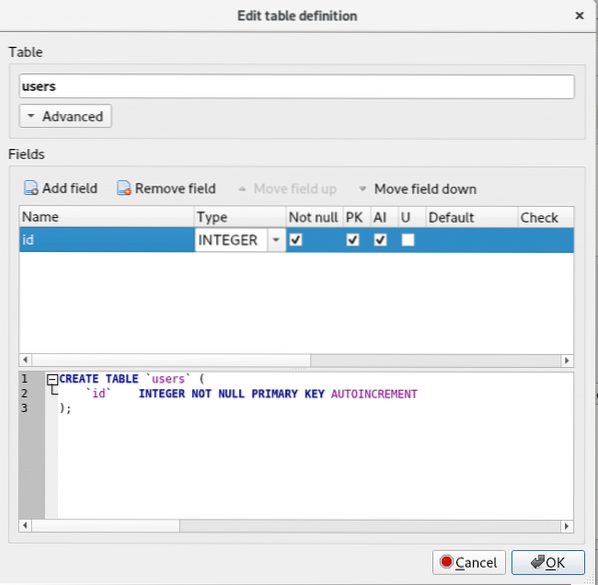
Теперь нажмите на Добавить поле кнопку еще раз, создайте новое поле имя и измените Тип на ТЕКСТ, и отметьте Ненулевой флажок, как показано на скриншоте ниже.
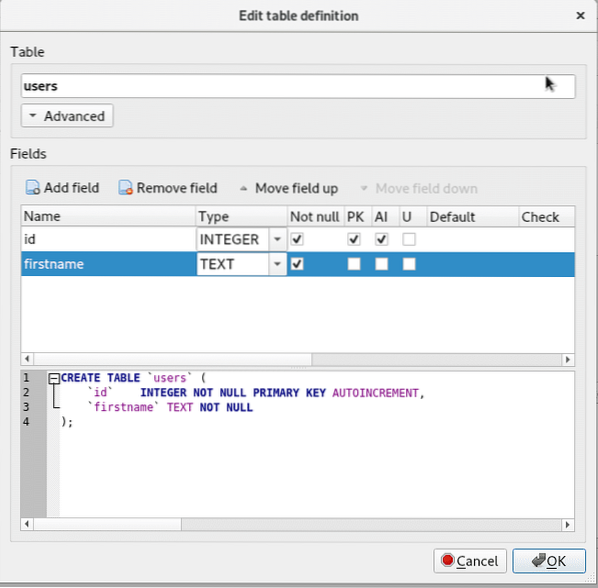
Теперь нажмите на Добавить поле кнопку еще раз, создайте новое поле Фамилия и измените Тип на ТЕКСТ, и отметьте Ненулевой флажок, как показано на скриншоте ниже.
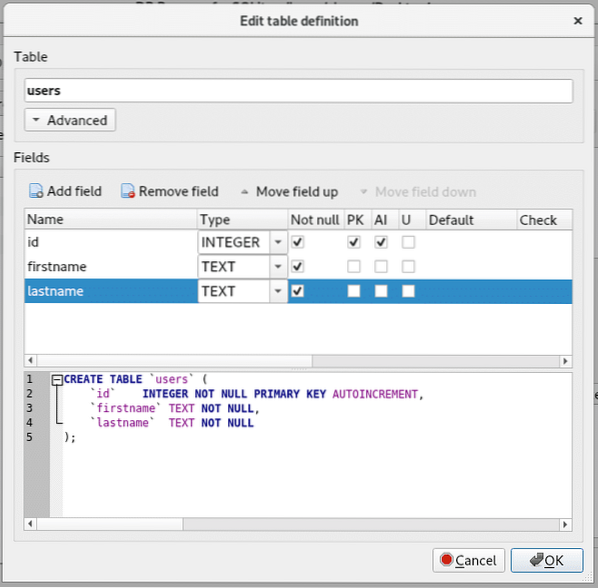
Этого достаточно, чтобы продемонстрировать, как пользоваться Браузер БД для SQLite для работы с базами данных SQLite 3. Так что нажмите на ОК как отмечено на скриншоте ниже.
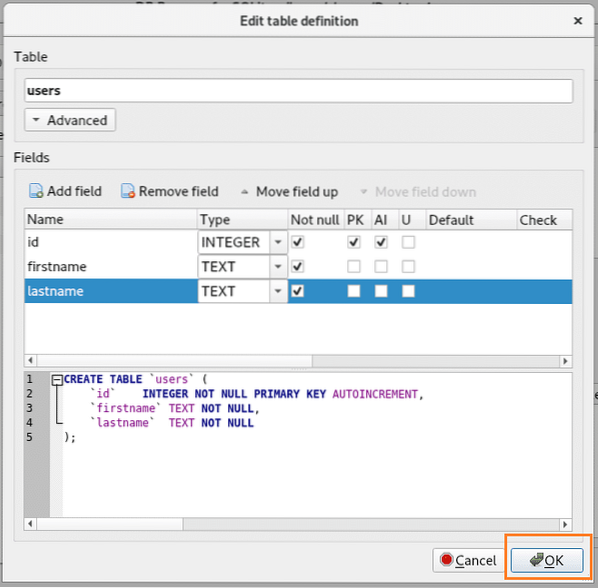
Таблица отображается в левой части Браузер БД окно.
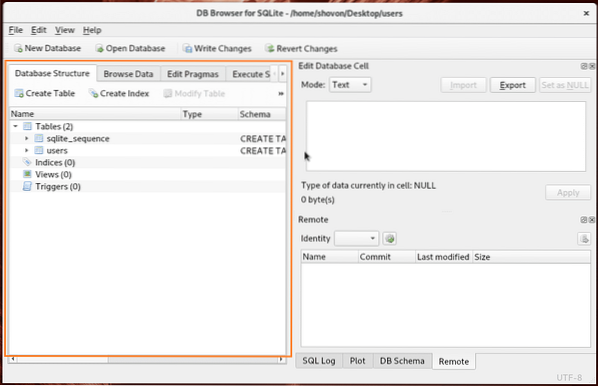
Теперь вставим данные в таблицу, чтобы перейти к Просмотр данных вкладку, измените таблицу на пользователи и нажмите на Новый рекорд как отмечено на скриншоте ниже.

Как видите, добавляется пустая запись.
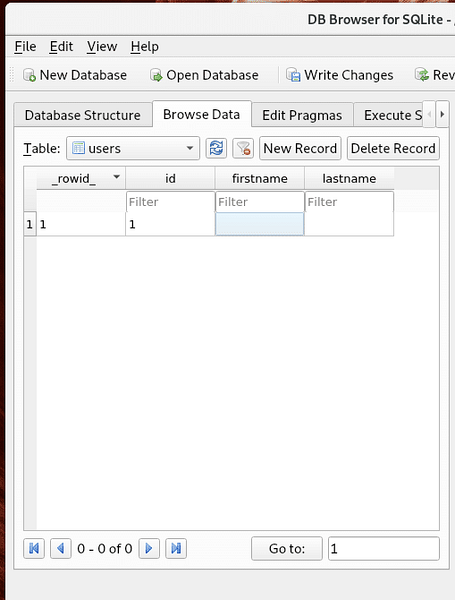
Вы можете нажать на запись и изменить ее по своему усмотрению.
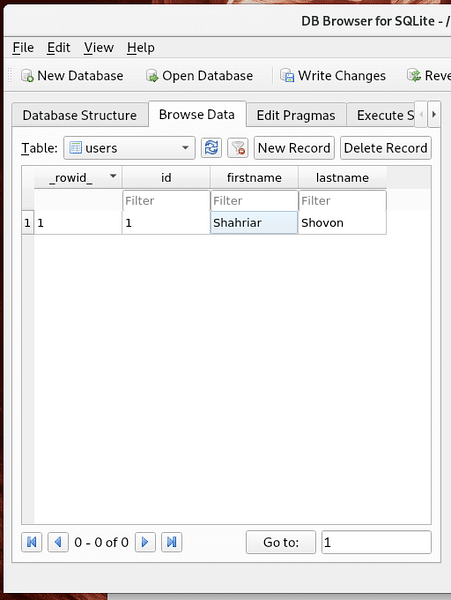
Когда вы закончите, вы можете нажать на Записать изменения кнопка, как отмечено на скриншоте, чтобы сохранить изменения в базе данных.
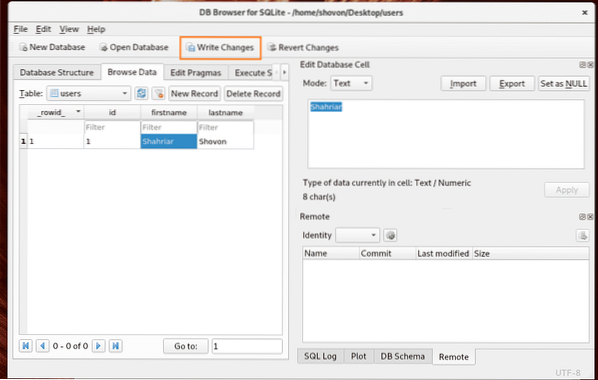
Вы также можете открыть файл базы данных с помощью интерфейса командной строки SQLite, а также следующим образом:
$ sqlite3 ~ / Рабочий стол / пользователиВ пользователи Файл SQLite 3 должен быть открыт с помощью SQLite 3, как показано на скриншоте ниже.
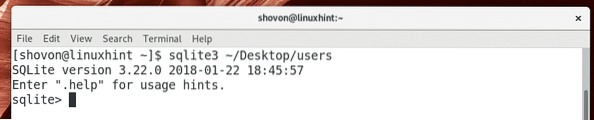
Теперь запустите следующий оператор SQL, чтобы выбрать все строки пользователи Таблица.
sqlite> ВЫБРАТЬ * ИЗ пользователей;
Как видите, данные, которые я сохранил с помощью Браузер БД здесь.

Вот как вы устанавливаете SQLite и используете его в Arch Linux. Спасибо, что прочитали эту статью.
 Phenquestions
Phenquestions


